Komut İstemi: Windows'u Düzeltmek İçin 5 Hızlı İpucu ⚡🖥️
Windows kullanmaya başladığımdan beri herhangi bir sorunla karşılaşmadığım tek bir ayı hatırlamıyorum. Bir şeyler ters gittiğinde Windows'un yerleşik aracına başvuruyorum: Komut İstemi. İlk başta korkutucu gelebilir ama bir kere alıştığınızda, sorunları çözmede güçlü bir müttefikiniz haline gelir.
1. Bozuk Sistem Dosyalarını Onarın
Bilgisayarım çökmeye başladığında ve korkunç Mavi Ölüm Ekranı görüntülendiğinde (Mavi Ekran Hatası), yavaşlıyorsa veya garip davranışlar sergiliyorsa, ilk yaptığım şey sistem dosyalarının bozulup bozulmadığını kontrol etmek oluyor. Neyse ki Komut İstemi bu işlemi kolaylaştırıyor. Konsolu açıp yazıyorum bozuk dosyaları otomatik olarak tarayan ve onaran sfc /scannow veya sistemde eksik.
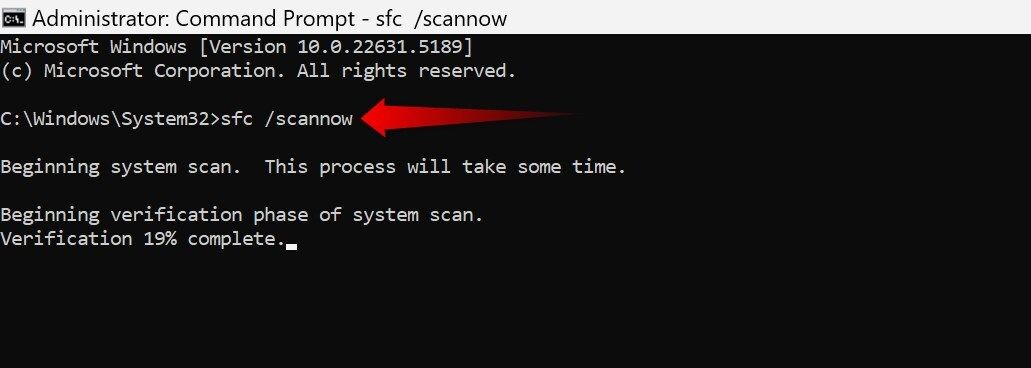
Tamamlandığında, bulunan arızaların ayrıntılarını ve bunların onarılıp onarılmadığını gösteren bir rapor oluşturulur. Sorun devam ederse, Windows görüntüsünü onarmak için DISM aracını kullanın ve şunu yazın: DISM /Çevrimiçi /Temizleme-Görüntü /RestoreHealth. Sonra tekrar ediyorum sfc /scannowve bu genellikle sorunu çözer.
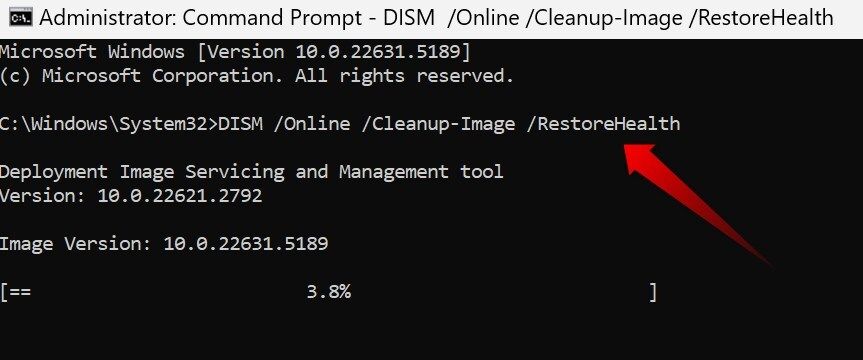
Bu komutlar, Komut İstemi'ndeki çoğu işletim sistemi sorununu gidermek için başvurduğum komutlardır.
2. Ağ Bağlantı Sorunlarını Giderme
Hepimiz en çok ihtiyaç duyduğumuz anda internet kesintileri yaşadık. Wi-Fi sürekli kopuyorsa, sinyal yavaşsa veya bağlantı tamamen kopuyorsa, sağlayıcımı suçlamadan önce, yerel sorunları elemek için Komut İstemi'nden birkaç temel kontrol çalıştırıyorum.
Bu komutlar genellikle ilk adımlarımdır:
- ipconfig /sürüm Ve ipconfig /yenile: Mevcut IP adresini serbest bırakın ve yönlendiriciden yeni bir adres isteyin.
- ipconfig /flushdns: Yeni kayıtlar elde etmek için bozuk veya eski DNS girişlerini temizleyin.
- netsh int ip sıfırlama: TCP/IP yığınını orijinal durumuna geri yükler. Bunu ancak son çare olarak kullanıyorum.
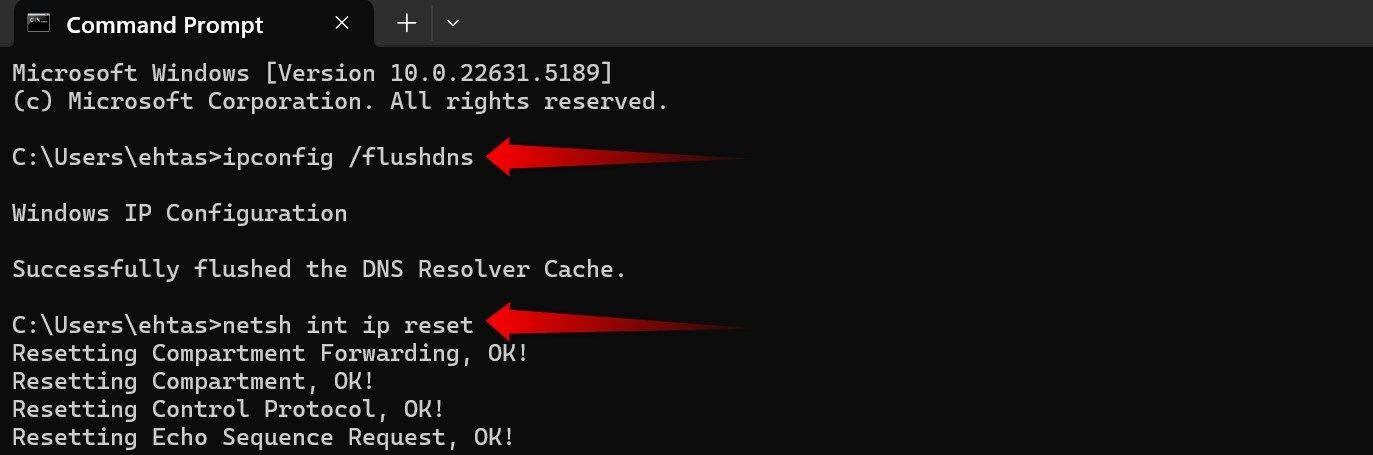
Bu temel komutlarla genellikle bağlantı sorunlarının çoğunu çözüyorum. Daha derinlemesine bir analiz için ağınızı daha ayrıntılı bir şekilde teşhis etmenize yardımcı olabilecek gelişmiş komutlar mevcuttur.
İlişkili
İnternet çalışmıyor mu? 10 sorun giderme ipucu
İnternet aniden mi çalışmaz oldu? İşte sorunu nasıl çözeceğiniz.
3. Sabit Sürücü Hatalarını İnceleyin ve Tanılayın
Windows'un düzenli bakımımın bir parçası olan Check Disk aracı var. Bu tarama, göz ardı edildiğinde donmalara veya bozulmalara yol açabilecek bozuk dosyaları, bozuk sektörleri ve dosya sistemi hatalarını algılar.
Bunu kullanmak için Komut İstemi'ni açıp şunu yazıyorum: chkdsk C: /f /r. Nerede C: kontrol edilecek birimdir, /F hataları düzeltin ve /R bozuk sektörleri tespit eder ve okunabilir verileri kurtarır.
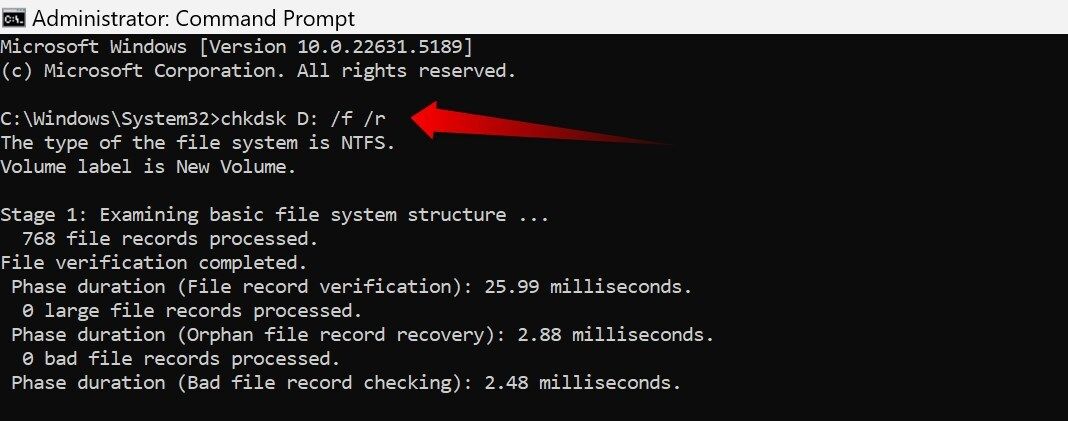
Sık sık hatalar fark ederseniz, istihdam wmic diskdrive durumunu al disk sağlığını değerlendirmek için. “Tamam” sonucu iyi bir durumu gösterir, ancak “Başarısız Olduğu Tahmin Ediliyor” veya “Bilinmiyor” olası bir başarısızlığın işaretleridir. O zaman ben her zaman önemli verilerimi hemen yedeklerim.
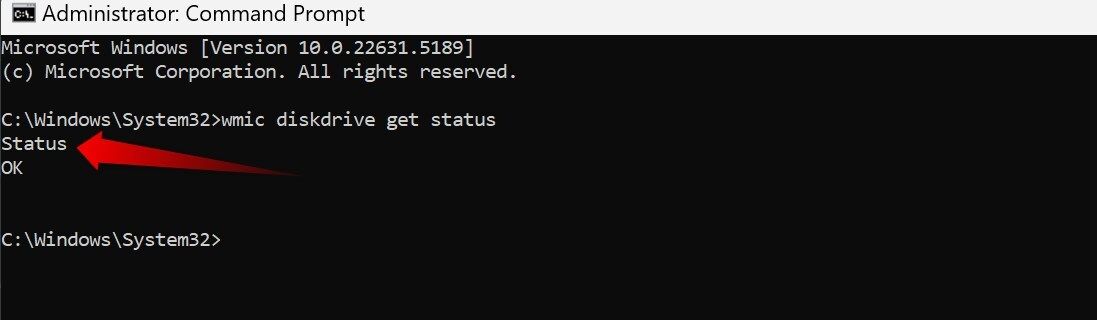
4. Yanıt Vermeyen Uygulamaları Kapatmaya Zorla
Bir uygulama donduğunda yapılacak ilk şey Görev Yöneticisi'ni açmaktır. Eğer bu yanıt vermezse, şu komutu kullanırım: görev öldürmek Komut İstemi'nden, zor süreçleri sonlandıran.
Belirli bir uygulamayı kapatmak için şunu yazın: taskkill /IM processname.exe /F. Örneğin Not Defteri'ni kapatmak için: görevöldür /IM not defteri.exe /F. Burada, /BEN görüntü/işlemin adını belirtir ve /F zorla kapatma.
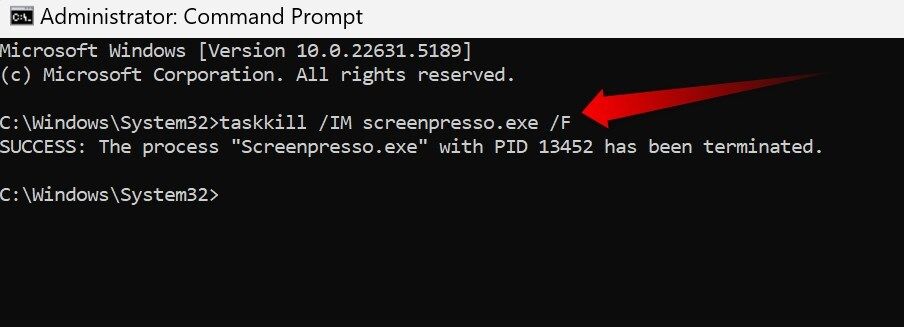
Ayrıca birden fazla işlemi birden fazla etiketle ayırarak da kapatabilirsiniz. /BEN, Örneğin: görevöldür /IM app1.exe /IM app2.exe /F. Sadece doğru isimleri ekleyin.
5. Microsoft Store ve Uygulamalarında Sorun Giderme
Microsoft Store'dan birçok uygulama kullanıyorum, ancak bazen çalışmıyorlar, güncellenmiyorlar veya mağazanın kendisi çöküyor. Böyle bir durumda önbelleğinizi temizlemek genellikle en hızlı çözümdür.
Komut İstemi'ni açın ve şunu yazın: wsreset.exe. Birkaç saniyeliğine siyah bir pencere açılacak, ardından mağaza otomatik olarak açılacak ve kullanıma hazır hale gelecektir.
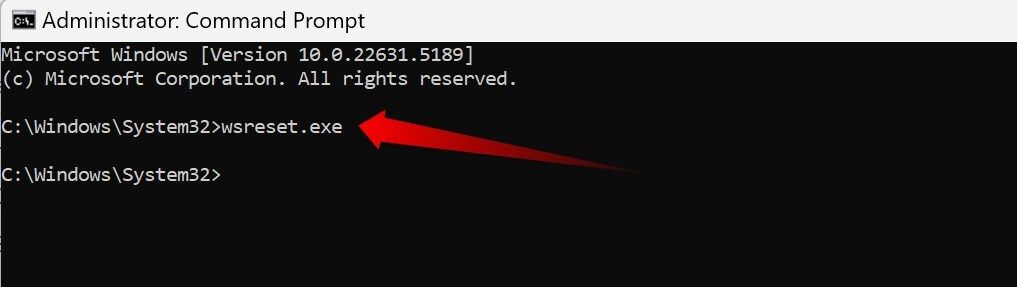
Sorun devam ederse, kalıcı sorunları çözmek için Microsoft Store uygulamalarını tüm kullanıcılar için yeniden yükleyebilir veya yeniden kaydedebilirsiniz.
Komut İstemi eski bir kalıntı değildir; Windows sorunlarını gidermek için hala günlük olarak kullanıyorum. Artık karmaşık arayüzler olmadan sorun gidermeyi öğrendiğinize göre, bir dahaki sefere bilgisayarınız çöktüğünde bu güçlü siyah pencereyi deneyin! 🚀💻






















